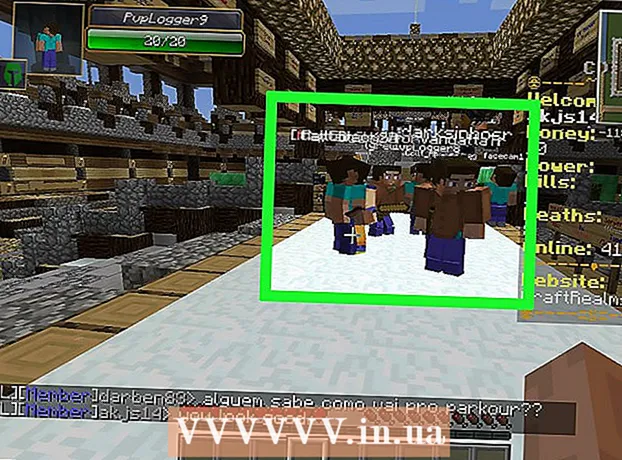Autor:
Frank Hunt
Dátum Stvorenia:
15 Pochod 2021
Dátum Aktualizácie:
1 V Júli 2024
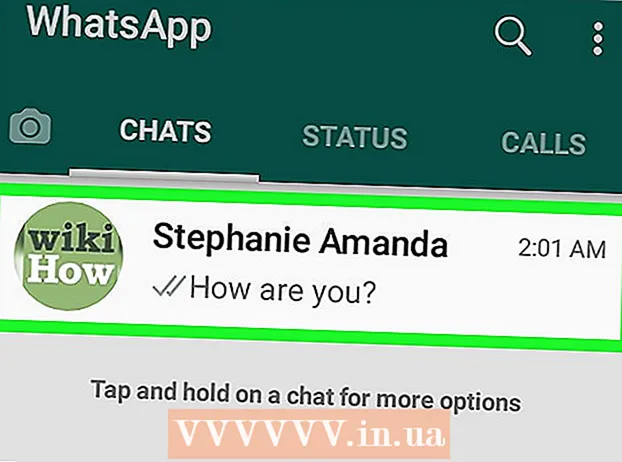
Obsah
- Na krok
- Metóda 1 zo 4: Vytvorte zálohu pre správy WhatsApp v systéme iOS
- Metóda 2 zo 4: Načítanie starých správ WhatsApp v systéme iOS
- Metóda 3 zo 4: Vytvorte zálohu pre správy WhatsApp v systéme Android
- Metóda 4 zo 4: Načítanie starých správ WhatsApp v systéme Android
Táto wikiHow vás naučí, ako načítať odstránené správy na zariadeniach iPhone a Android. Pretože služba zasielania správ WhatsApp neukladá vaše protokoly chatu, nemôžete už dostať správu späť po odstránení z vášho zariadenia, pokiaľ ste si už zálohu neurobili. Našťastie je celkom ľahké nastaviť zálohu správ WhatsApp v telefóne, takže môžete ľahko obnoviť zálohu, aby ste si mohli pozrieť staré alebo odstránené správy.
Na krok
Metóda 1 zo 4: Vytvorte zálohu pre správy WhatsApp v systéme iOS
 Otvorte WhatsApp klepnutím na ikonu WhatsApp. Ikona vyzerá ako biely telefón v rečovej bubline na zelenom pozadí.
Otvorte WhatsApp klepnutím na ikonu WhatsApp. Ikona vyzerá ako biely telefón v rečovej bubline na zelenom pozadí.  Klepnite na nastavenie. Táto možnosť sa nachádza v pravom dolnom rohu obrazovky.
Klepnite na nastavenie. Táto možnosť sa nachádza v pravom dolnom rohu obrazovky.  Klepnite na Chaty.
Klepnite na Chaty. Klepnite na Záloha chatu.
Klepnite na Záloha chatu. Klepnite na Automatická záloha. Vyberte, či chcete zálohovať svoje správy denne, týždenne alebo mesačne.
Klepnite na Automatická záloha. Vyberte, či chcete zálohovať svoje správy denne, týždenne alebo mesačne. - Ak ste si predtým svoj účet iCloud nenastavili, pred pokračovaním v zálohovaní sa zobrazí výzva, aby ste tak urobili. Otvorte na iPhone aplikáciu „Nastavenia“, klepnite na svoje meno, klepnite na iClouda uistite sa, že je prepínač v iCloud Drive aj WhatsApp nastavený na „Zapnutý“.
Metóda 2 zo 4: Načítanie starých správ WhatsApp v systéme iOS
 Dlho stlačte ikonu WhatsApp, kým nezavibruje. Ostatné aplikácie na obrazovke teraz tiež začnú vibrovať.
Dlho stlačte ikonu WhatsApp, kým nezavibruje. Ostatné aplikácie na obrazovke teraz tiež začnú vibrovať.  Klepnite na „X“ v ľavom hornom rohu ikony. Otvorí sa dialógové okno s výzvou na potvrdenie, že chcete odstrániť aplikáciu WhatsApp.
Klepnite na „X“ v ľavom hornom rohu ikony. Otvorí sa dialógové okno s výzvou na potvrdenie, že chcete odstrániť aplikáciu WhatsApp.  Klepnite na odstrániť. Aplikácia bola teraz z vášho iPhone odstránená.
Klepnite na odstrániť. Aplikácia bola teraz z vášho iPhone odstránená.  Preinštalujte WhatsApp z App Store.
Preinštalujte WhatsApp z App Store.- Klepnutím na ikonu App Store ju otvoríte. Ikona sa zobrazuje ako biele písmeno „A“ na modrom pozadí.
- Klepnite na ňu
 Klepnite na ikonu Na otvorenie otvorte WhatsApp. Po dokončení sťahovania aplikácie ikona „Otvoriť“ nahradí ikonu „Stiahnutie“.
Klepnite na ikonu Na otvorenie otvorte WhatsApp. Po dokončení sťahovania aplikácie ikona „Otvoriť“ nahradí ikonu „Stiahnutie“.  Klepnite na Súhlaste a pokračujte potom klepnite na Ok.
Klepnite na Súhlaste a pokračujte potom klepnite na Ok. Klepnite na Dovoliť alebo na Nepovolené. To určuje, či vám aplikácia môže posielať upozornenia.
Klepnite na Dovoliť alebo na Nepovolené. To určuje, či vám aplikácia môže posielať upozornenia.  Zadajte svoje telefónne číslo a klepnite na Pripravený. Skontrolujte, či je telefónne číslo rovnaké ako to, ktoré ste použili pri predchádzajúcej inštalácii aplikácie WhatsApp.
Zadajte svoje telefónne číslo a klepnite na Pripravený. Skontrolujte, či je telefónne číslo rovnaké ako to, ktoré ste použili pri predchádzajúcej inštalácii aplikácie WhatsApp.  Klepnite na Načítať históriu rozhovorov a potom ďalej Ďalší. Takto sa načítajú všetky chatové správy, ktoré boli predtým zálohované na váš účet iCloud. Patria sem správy odstránené z aplikácie WhatsApp, pokiaľ existovali pri vytvorení poslednej zálohy.
Klepnite na Načítať históriu rozhovorov a potom ďalej Ďalší. Takto sa načítajú všetky chatové správy, ktoré boli predtým zálohované na váš účet iCloud. Patria sem správy odstránené z aplikácie WhatsApp, pokiaľ existovali pri vytvorení poslednej zálohy.  Zadajte zobrazované meno, ktoré chcete použiť, a klepnite na Ďalší. Dostanete sa na stránku chatov.
Zadajte zobrazované meno, ktoré chcete použiť, a klepnite na Ďalší. Dostanete sa na stránku chatov.  Klepnite na meno v tomto zozname. Týmto krokom sa zobrazia všetky obnovené chaty spojené s daným kontaktom.
Klepnite na meno v tomto zozname. Týmto krokom sa zobrazia všetky obnovené chaty spojené s daným kontaktom.
Metóda 3 zo 4: Vytvorte zálohu pre správy WhatsApp v systéme Android
 Otvorte WhatsApp klepnutím na ikonu WhatsApp. Ikona vyzerá ako biely telefón v rečovej bubline na zelenom pozadí.
Otvorte WhatsApp klepnutím na ikonu WhatsApp. Ikona vyzerá ako biely telefón v rečovej bubline na zelenom pozadí.  Klepnite na ikonu „Viac“. Táto ikona vyzerá ako tri biele bodky vo zvislej čiare a nachádza sa v pravom hornom rohu obrazovky.
Klepnite na ikonu „Viac“. Táto ikona vyzerá ako tri biele bodky vo zvislej čiare a nachádza sa v pravom hornom rohu obrazovky.  Klepnite na nastavenie. Táto možnosť sa nachádza v pravom dolnom rohu obrazovky.
Klepnite na nastavenie. Táto možnosť sa nachádza v pravom dolnom rohu obrazovky.  Klepnite na Chaty.
Klepnite na Chaty. Klepnite na Záloha chatu.
Klepnite na Záloha chatu. Klepnite na Zálohujte na Disk Google. Vyberte, či chcete zálohovať svoje správy denne, týždenne alebo mesačne.
Klepnite na Zálohujte na Disk Google. Vyberte, či chcete zálohovať svoje správy denne, týždenne alebo mesačne. - Ak ste si predtým svoj účet Google nenastavili, pred pokračovaním v zálohovaní sa zobrazí výzva, aby ste tak urobili.
 Klepnite na Zálohovať cez. Vyberte sieť, ktorú chcete použiť na zálohovanie údajov.
Klepnite na Zálohovať cez. Vyberte sieť, ktorú chcete použiť na zálohovanie údajov. - Ak je to možné, najlepšie je použiť sieť Wi-Fi, aby ste sa vyhli nákladom na dáta spojené s vašou mobilnou sieťou.
Metóda 4 zo 4: Načítanie starých správ WhatsApp v systéme Android
 Klepnite na ikonu Obchod Play
Klepnite na ikonu Obchod Play  Klepnite na tlačidlo ponuky a potom klepnite na Moje aplikácie a hry.
Klepnite na tlačidlo ponuky a potom klepnite na Moje aplikácie a hry. Potiahnite prstom nadol do časti „Nainštalované“ a klepnite na odstrániť okrem WhatsApp.
Potiahnite prstom nadol do časti „Nainštalované“ a klepnite na odstrániť okrem WhatsApp. Znova nainštalujte aplikáciu WhatsApp z Obchodu Play.
Znova nainštalujte aplikáciu WhatsApp z Obchodu Play.- Znova klepnite na ikonu Obchod Play
 Klepnite na Obnoviť. Takto sa načítajú všetky četové správy, ktoré boli predtým zálohované vo vašom účte Google. Patria sem správy odstránené z aplikácie WhatsApp, pokiaľ tieto správy existovali pri vytvorení poslednej zálohy.
Klepnite na Obnoviť. Takto sa načítajú všetky četové správy, ktoré boli predtým zálohované vo vašom účte Google. Patria sem správy odstránené z aplikácie WhatsApp, pokiaľ tieto správy existovali pri vytvorení poslednej zálohy.  Klepnite na Ďalší.
Klepnite na Ďalší. Zadajte zobrazované meno, ktoré chcete použiť, a klepnite na Ďalší. Dostanete sa na stránku chatov.
Zadajte zobrazované meno, ktoré chcete použiť, a klepnite na Ďalší. Dostanete sa na stránku chatov.  Klepnite na meno v tomto zozname. Týmto krokom sa zobrazia všetky obnovené chaty spojené s daným kontaktom.
Klepnite na meno v tomto zozname. Týmto krokom sa zobrazia všetky obnovené chaty spojené s daným kontaktom.
- Znova klepnite na ikonu Obchod Play